GLS Online
Přihlášení a nastavení
První přihlášení
Pro vytvoření registrace v systému GLS Online prosím kontaktujte naši zákaznickou podporu na telefonním čísle: 567 771 111 nebo na e-mailu: info@gls-czech.com. Přihlašovací údaje vám budou následně zaslány na uvedenou e-mailovou adresu.
První přihlášení provedete zde .
Po prvním přihlášení vás systém vyzve k zadání nového hesla a po jeho zadání můžete začít GLS Online používat.
Nastavení a změna hesla
Záložka „Nastavení“ umožňuje GLS Online měnit několik parametrů.
Můžete změnit e-mailovou adresu, na kterou se zasílají potvrzení, počet řádků v seznamu, jazyk, typ tiskárny, své heslo atd.
V záložce "Nastavení/Nastavení" můžete, po pravé straně, provést změnu svého hesla.
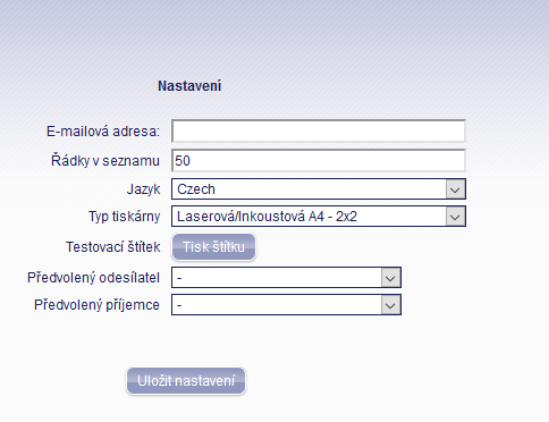
Volba typu tiskárny
Převážná většina zákazníků GLS používá volbu "Laserová/inkoustová A4 - 2x2".
Je to typ tisku, u kterého se tisknou 4 štítky na stránku a před samotným tiskem můžete volit pozici od které začne tisk.
Každá volba má svá specifika, záleží na typu tiskárny kterou používáte a na tom, jak by podle Vás měl finální štítek vypadat.
Tisk štítků
Tisk štítků
Pro tisk jednotlivých štítků Vám bude sloužit záložka "Tisk štítků". V této záložce si ke každé zásilce zvolíte požadované služby, výši dobírky či datum odeslání.
Tato možnost je vhodná pro případ, že chcete štítky tisknout jednotlivě.
Nejprve vyplňte informace o odesílateli a příjemci a další požadované informace pro odeslání - počet kusů balíků, dobírkovou částku, variabilní symbol a datum vyzvednutí balíku na adrese odesílatele. Až poté vybírejte potřebné služby. Pole, která jsou označena hvězdičkou (*) jsou povinna vyplnit.
V případě tisku 4 štítků na stránku, postupně, přes tlačítko "ULOŽIT", ukládáte štítky do fronty. Následně je možné tisknout od pozice, která Vám bude vyhovovat.
Pozn.: Pokud se Vám nezobrazí tlařítko "ULOŽIT" a A4 s čísly od 1. - 4., je potřeba v "Nastavení/Nastavení" zvolit typ tiskárny A4 2x2.
POZOR: Výběr služby musíte zvolit až po zadání informací o odesílateli a příjemci. Pokud provedete opačně, služba se nezvolí.
Pokud budete tisknout více štítků najednou, využijte možnost „Importování údajů o štítcích“.
Importování údajů o štítcích
- K hromadnému nahrání údajů o zásilkách slouží „Importování údajů o štítcích“ v záložce „Tisk štítků/Importování údajů o štítcích“ nahrajete Váš vygenerovaný csv soubor.
Tuto možnost doporučujeme pro klienty používající měnící se databázi adres, nebo klientům, kteří používají vlastní systém schopný exportovat údaje pro balíky.
Výhodou oproti jednotlivému tisku štítků je, že data mohou být importována z uloženého souboru a program hromadně tiskne zvolené balíky, nebo hromadně zadává služby, případně požadavky na vyzvednutí balíků.
- Není zde žádný pevný formát pro pořadí dat: data mohou být v libovolném pořadí.
- Po prvním importu můžete nastavení uložit a využívat ho k rychlejšímu nahrávání dat u dalších importů
- Vzorový CSV soubor pro import dat na tisk štítků zde .
Doporučené údaje pro import:
- Jméno příjemce
- Adresa příjemce
- Město příjemce
- PSČ příjemce
- Stát příjemce
- Dobírková částka
- Telefonní číslo (kontakt)
- E-mailová adresa
Postup importu:
1. Po vygenerování .csv souboru zvolte Tisk štítků/Importování údajů o štítcích
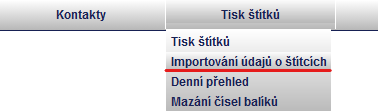
2. Zvolíte možnost "Importovat z CSV souboru"
3. Vyberete "Nové nastavení" a potvrdíte tlačítkem "Další"
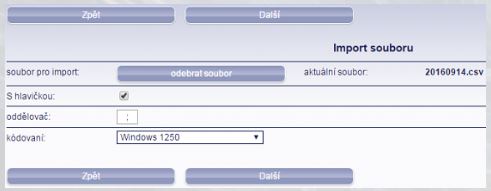
4. Vyberete soubor, který chcete importovat, jeho hlavičku, pokud v csv souboru je vygenerovaná, oddělovač a kódování. Potvrdíte tlačítkem "Další".
Dostanete se k vyplnění údajů o importu, které si po vyplnění můžete uložit, pro následující rychlejší import.
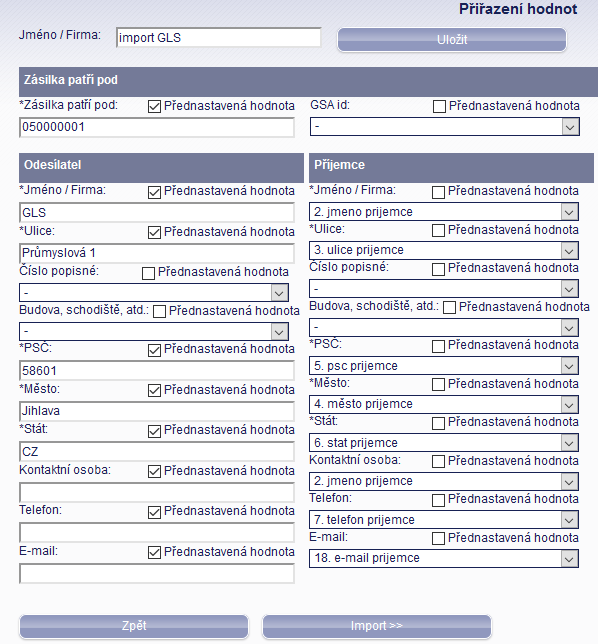
Zásilka patří pod: zde zadejte Vaše zákaznické číslo, na které bude fakturováno. Zákanické číslo musí být 9ti místné, s nulou na začátku.
Dále do jednotlivých kolonek zadáváte hodnoty ručně. Např."Přednastavená hodnota" ve sloupci "Odesílatel". Tzn. když je odesílatel pokaždé stejný, přednastavím si údaje o odesílateli.
GSA id: se nevyplňuje
Do sloupce příjemce zadáme hodnoty, dle nazvaných sloupců z csv souboru.
Kolonky označené hvězdičkou jsou povinné.
Datum vyzvednutí: Vždy se automaticky vyplní následující pracovní den.
Počet: znamená počet balíku. POkud máte v csv souboru např. 2 zásilky na jednu adresu, nedávajte v poli "Přednastavenou hodnotu" pouze vyplňte název sloupce dle souboru.
Dobírka: v případě, že je u zásilky zadaná dobírka, vyberte název sloupce a popř. variabilní symbol
Takto nastavený import doporučujeme pojmenovat a uložit pro další případné úpravy
Vše potvrdíte tlačítkem "Import"
Po úspěšném importování dat se zobrazí řádky/štítky, které můžete tisknout nebo mazat. Štítky po importování nelze upravovat.
Po importu se může stát že některé řádky budou zbarvené do červena. To znamená že import neproběhl v pořádku a bude zapotřebí některá data v csv souboru opravit. Kliknutím na "Stažení neúspěšně naimportovaných řádků do CSV" stáhnete soubor, ve kterém bude popsáno, jaké řádky jsou špatně naimportovány a kde je chyba.
Nejčastější chyby při importu
- špatně zadaný kód země - při importu zadávejte pouze mezinárodní zkratky, jako CZ pro Českou Republiku, SK pro Slovensko, HU pro Maďarsko, AT pro Rakousko, apod...
- neplatné PSČ - některá PSČ nejsou v naší databázi. Pokud Vám program hlásí chybu v PSČ, ověřte si správnost PSČ zde nebo zkontrolujte, zdali PSČ neobsahuje nějaké znaky nebo mezery.
- zvolená služba FSS - do některých zemí není tato služba dostupná. Proto systém zahlásí chybu. Nyní je službu možné využít do zemí: CZ, SK, HU, RO, SI, HR
- špatně zadané sloupce importu - názvy sloupců musí odpovídat hodnotám z nahraného .csv souboru
Denní přehled štítků
V záložce „Tisk štítků/Denní přehled" můžete pomocí kalendáře zjistit, kolik štítků jste v daný den vytiskli.
Pokud byl štítek vymazán, nezobrazí se v tomto přehledu, ale stále zůstává v databázi GLS.
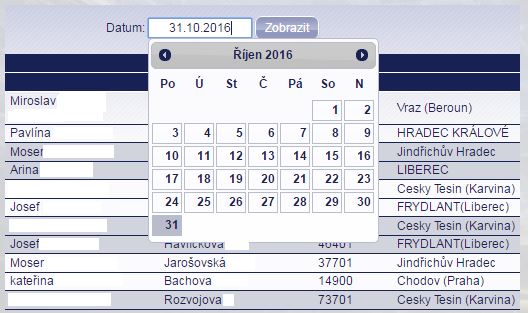
Mazání čísel balíků
Na záložce „Tisk štítků/Mazání čísel balíků“ můžete jednoduše zadávat čísla balíků, která chcete vymazat.
Pokud chcete vymazat více čísel, stačí jednotlivá čísla oddělit čárkou ",". Pro vymazání všech čísel daného rozsahu použijte "-".
Příklady:
- “00000000001,00000000032” – budou vymazána dvě čísla.
- “00000000001-00000000032” – bude vymazáno všech 32 čísel v daném rozsahu.
Tato čísla zásilek budou vymazána ve Vašem "účtu"(databázi), nikoliv z databáze GLS.
Seznam štítků
Záložka „Seznam štítků“ slouží pro vytvoření seznamu balíků v CSV nebo PDF souboru. Je zde několik přednastavených seznamů a reportů, které můžete použít, ale můžete si vytvořit i své vlastní.
Ve staženém souboru naleznete tyto informace o balících: Číslo balíku; Ref. číslo; Jméno odesílatele; Jméno příjemce; Město příjemce; Dobírka; Měna; Variabilní symbol; Služby; Datum vyzvednutí; Váha
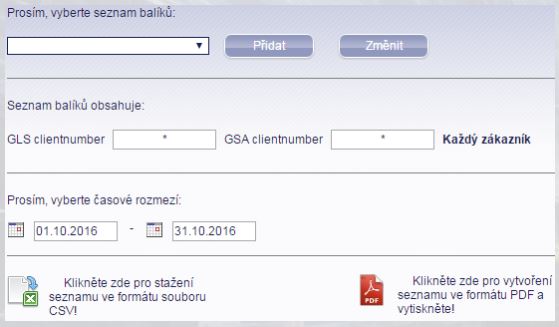
Track & Trace
Sledování balíků
Slouží ke sledování vnitrostátních i mezinárodních zásilek, a možnost vytištění POD (potvrzení o doručení).
Své zásilky můžete sledovat pomocí záložky "Track&Trace/ Track&Trace", kde se Vám po zadání 11-ti místného čísla balíku zobrazí jeho historie.
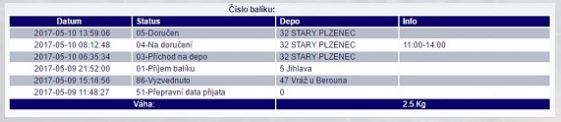
Mezinárodní sledování balíků
Záložka „Track&Trace/International Track&Trace“ slouží pro dohledávání mezinárodních zásilek. Po zvolení této záložky budete přesměrování na webové stránky GLS, kde do kolonky „Parcel numbers/Track IDs“ zadáte číslo dané zásilky.
Po zadání čísla nebo ID zásilky se zobrazí historie doručování.
Hromadné stažení POD
Záložka "Track&Trace/Hromadné stažení POD" umožňuje stažení "potvrzení o převzetí" podle data nebo čísla balíku.
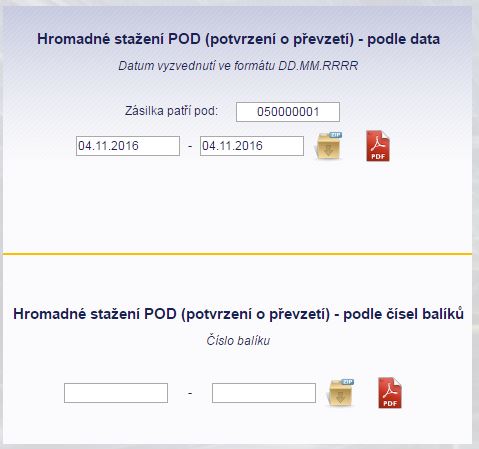
Kontakty
Kontakty
V horním menu naleznete záložku "Kontakty", ve které můžete své kontakty spravovat.
Kontakty můžete: vyhledávat, ručně vytvářet, importovat, exportovat nebo mazat.
Pořadí sloupců - pořadí sloupců není možné změnit, jednotlivé údaje nesmí obsahovat středník:
- Hlavička je povinná (text hlavičky libovolný).
- Jméno příjemce (povinné)
- Krátké jméno (nepovinné, nezobrazí se na štítku)
- Město (povinné)
- PSČ (povinné)
- Kód země (povinné)
- Adresa (povinné)
- Kontaktní osoba (nepovinné, prázdný sloupec)
- Tel. číslo (nepovinné)
- E-mailová adresa (nepovinná)
Vytvoření nového kontaktu
Po vyplnění povinných polí (Jméno/Firma, Ulice, číslo popisné, PSČ, Město, Stát) kontakt uložíte
Pozn.: číslo popisné NESMÍ být nikdy 0 a nesmí obsahovat znaky. Pole buď nevyplňujte nebo zadejte např. 1, pokud není známo.
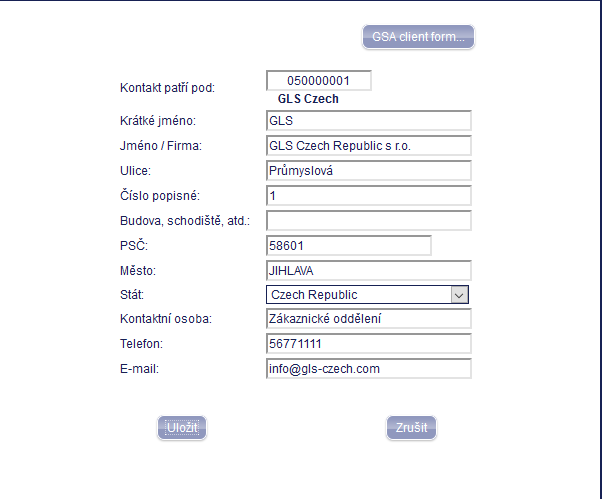
Import/Export kontaktů
Slouží k hromadnému nahrání kontaktů např. z vlastního systému nebo z jiného programu pomocí .csv souboru, ve kterém je nutné data oddělit středníkem.
Maximální počet řádků pro import do databáze je 5000.
Pro vzor kontaktů klikněte zde
V záložce "Kontakty", zvolte možnost "Import".
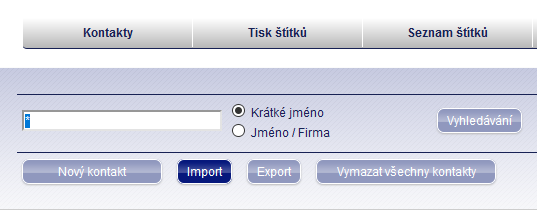
Zvolte políčko "Procházet" a vyberte Vámi vytvořený csv soubor pro nahrání kontaktů.
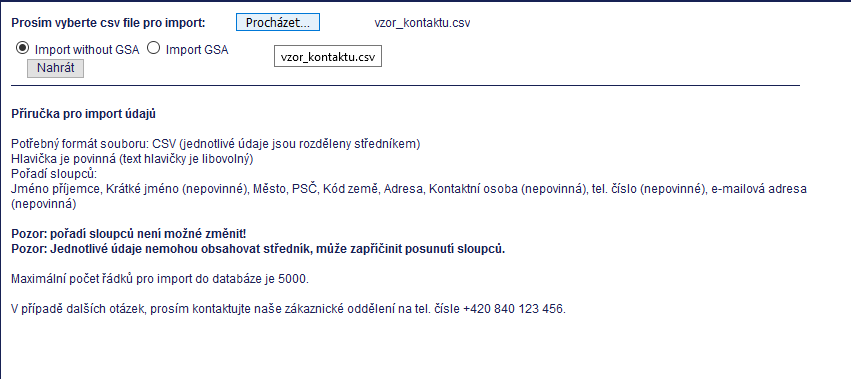
Po výběru souboru potvrďte tlačítkem "Nahrát" a následně "Import". Vaše kontakty budou nahrány.
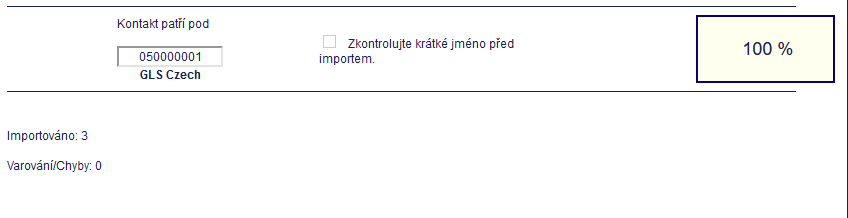
Mazání kontaktů
Heslo pro mazání je standardně nastaveno na "1116". Po kliknutí na tuto volbu a potvrzení hesla budou všechny kontakty z databáze smazány.
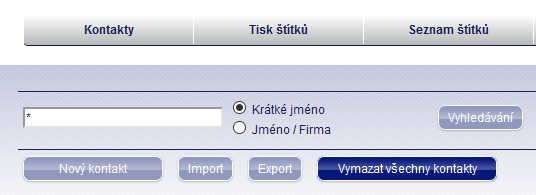
Vyhledávání kontaktů
Vyhledání kontaktu je možné buď dle krátkého jména nebo zadáním konkrétního jména/firmy.

Služby
Vyzvednutí balíku
V záložce „Služby/Vyzvednutí balíků“ můžete objednat vyzvednutí balíků k přepravě na předem definovaném místě a časovém rozmezí.
Na vyzvedávaném balíku musí být již v momentě vyzvednutí nalepený přepravní štítek s místem určení.
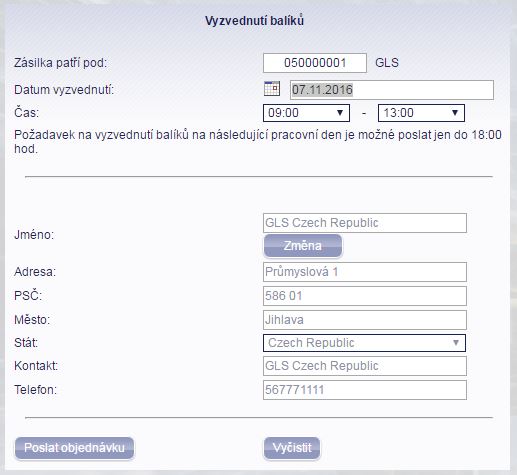
Přehled služeb
- CashService (dobírka) - Maximální výše dobírky v ČR je 60 000 Kč, SK 2000 €, H 500 000 HUF, SLO 2000 €, HR 13000 HRK, RO 5000 RON. GLS převádí vybranou hotovost za dobírky na klientův účet třikrát týdně. Dobírková částka se vyplňuje v tabulce pod údaji odesílatele. Výše dobírky musí být zadána v částke, kterou lze vybrat v hotovosti.
- ExpressParcel (expresní balík) - tato služba zajišťuje dopolední doručení, v některých oblastech však není dostupná, pro zjištění dostupnosti služby na daném PSČ kontaktujte zákaznický servis. Kód služby: T12().
- ShopDeliveryService (doručení do ParcelShopu) - po vybrání této služby se Vám otevře nabídka, kde si zvolíte ParcelShop (výdejní místo), na který chcete danou zásilku doručit. Na vyzvednutí máte 5 pracovních dnů. Kód služby: PSD
- FlexDeliveryService (avizace o aktuálním stavu zásilky) - Příjemce obdrží informace o průběhu doručování balíčku e-mailovou zprávou. Ve zprávě je uveden speciální kód s internetovou adresou, na které si příjemce může zadat jinou adresu, datum a čas pro doručení balíčku, případně jej přesměrovat do GLS ParcelShopu. Ke službě FlexDeliveryService lze připojit doplňkovou službu FlexDeliveryService-SMS, na jejímž základě příjemce obdrží i SMS s informacemi o doručení. Kód služby: FDS a FSS
- Pick&ShipService (vyzvedni a doruč na libovolnou adresu) - GLS vyzvedne balíky z adresy určené zákazníkem a doručí je kamkoli po ČR nebo Evropě. Adresa odesílatele je ta, na které se balíček vyzvedává a balíček se doručuje na adresu adresáta/příjemce. Důležité: GLS Online při objednání služby Pick&ShipService netiskne štítky. Program totiž posílá objednávku přímo na server GLS. Druhý den po objednání GLS vyzvedne připravený balík na uvedené adrese, označí ho štítkem a třetí den ho doručí. Kód služby: PSS() – znamená nejbližší možné datum nebo kód PSS (2012.11.30) – pevné datum
- Služba Pick&Ship nakládka v EU. Službu Pick&Ship s nakládkou v EU lze realizovat pouze, pokud je adresa doručení v CZ.
- Pick&ReturnService (vyzvedni a doruč mně) - GLS vyzvedne balíky odkudkoli z ČR nebo Evropy a doručí je na klientovu adresu. Adresa odesílatele je ta, na které se balíček vyzvedává a balíček se doručuje na adresu adresáta/příjemce. Důležité:GLS Online při objednání služby Pick&ReturnService netiskne štítky. Program totiž posílá objednávku přímo na server GLS. Druhý den po objednání GLS vyzvedne připravený balík na uvedené adrese, označí ho štítkem a třetí den ho doručí. Kód služby: PRS() – znamená nejbližší možné datum nebo kód PRS (2020.01.30) – pevné datum
- PreadviceService (avizace předem) - GLS informuje adresáta o doručení zásilky, a to formou SMS ráno v den doručení. Textová zpráva obsahuje identifikační číslo zásilky, předpokládaný čas doručení v rozmezí 3 hodin (např. mezi 8:0 a 11:00) a telefonní číslo zákaznického servisu GLS. Kód služby: SM2(+420774123456)
- ExchangeService (výměna balíků) - GLS výměnou za doručený balík vyzvedne a doručí jiný balík, který se nachází u adresáta zpět odesílateli. Tato služba je dostupná pouze na území ČR.
- Důležité: Tato služba funguje pouze v rámci České republiky a není možné ji kombinovat se službami FlexDelivery(FDS) a FlexDeliverySMSService (FSS). Při objednání této služby musí být nejdříve zadány údaje o odesílateli, příjemci a o zásilce. Po vyplnění všech výše uvedených údajů klikněte na pole "Další". Program Vás převede k dalšímu kroku, ve kterém se údaje o odesílateli a příjemci otočí. Následně si vytisknete oba štítky najednou. První etiketu, kde jste jako odesílatel, nalepte klasicky na zásilku. Druhý štítek, vložte do průhledné obálky, čárovým kódem směrem k balíku. Štítek bude použit na vyzvedávaný balík. Kód služby: XS
- DeclaredValueInsuranceService (jednorázové připojištění balíku) - Jednorázové připojištění při hodnotě zboží nad 6.000,- Kč. Podrobné informace naleznete ve „Všeobecných obchodních podmínkách“. Kód služby: IN1, IN2,IN3,IN4
- Guaranteed24Service (garantované 24H doručení) - Tato služba zajišťuje doručení zásilky následující pracovní den. V mimořádných případech, kdy GLS nedoručí tuto zásilku následující den, vrátí GLS odesílateli zpět cenu za přepravu společně s dvojnásobkem poplatku za tuto službu. Kód služby: 24H()
- ThinkGreenService (Co2 neutrální přeprava) - Objednáním této služby přispíváte na výsadbu nových stromů ve volné krajině v ČR za účelem kompenzace CO2 vzniklého z přepravy vašich zásilek. Kód služby: TGS
- DeclaredParcelValue - Deklarovaná hodnota balíku. V případě, že je balík odesílán do HR a na PSČ začínající 20xxx je tato služba povinná. Parametrem je "hodnota zásilky v měně destinace #obsah zásilky".
Předvolené služby
V záložce „Nastavení/Předvolené služby“ můžete výběrem jedné nebo více možností, předvolit služby, které chcete na své zásilky použít. Tyto předvolené služby se budou automaticky vyplňovat u všech nově tištěných štítků.
Některé služby nelze navzájem kombinovat a nelze je použít pro zásilky směřující mimo ČR.
Služby do jednotlivých států s nakládkou v CZ
CZ
- COD, PSS, PRS, XS, INS, T12, 24H, SM2, TGS, FDS, FSS, PSD, DPV
SK, HU, RO, SI, HR
- COD, PSD, FDS, FSS, PSS, PRS, DPV, TGS
AT, BE, BG, CH, DE, DK, ES, FI, FR, GB, GR, IE, IT, LU, NL, NO, PL, PT, SE
- FDS, PSS, PRS, DPV, TGS
EU
- PSS, PRS, DPV, TGS